對映成員
當您對映成員時,系統會在轉移期間將 Oracle General Ledger 中的會計科目表值轉換成 Oracle Fusion Cloud Enterprise Performance Management 維度成員。這可讓 Data Integration 將 Oracle General Ledger 的餘額分類。
在下列範例中,根據會計科目表區段,Oracle General Ledger 將管理費用細分為 4001-4003 的科目範圍。
在 Planning 中,管理費用的預算編列是針對維度值 410「管理費用」。
該範例顯示如何將範圍 4001-4003 實際金額中的 Oracle General Ledger 科目對映至 Planning 的 410 管理費用。
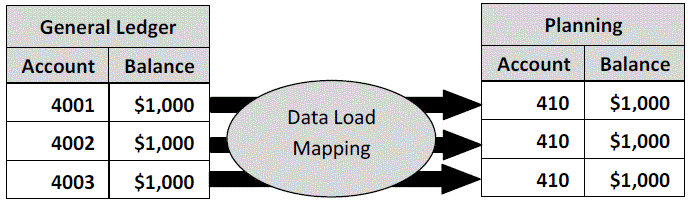
Planning 維度值與 Oracle General Ledger 會計科目表值中的差異可能會有所不同。另外,建立預算時可能不會使用會計科目表的區段。
例如,對於未用於預算編列的會計科目表區段,您可以對映零值 (例如子科目可使用 "0000")。
註:
若 Oracle General Ledger 的值在載入前沒有更新,您仍需要為維度建立成員對映,以指示 Data Integration 建立目標值。
如何定義對映成員:
-
從資料整合首頁,按一下整合右側的
 ,然後選取對映成員。
,然後選取對映成員。 -
從對映成員頁面的維度下拉清單中,選取您要對映的維度。
至少請對映 Account 與 Entity 維度的值,因為這些是從 Oracle General Ledger 轉移的值。
如果要轉換其他圖表區段,您必須為每個目標維度提供對映。
-
從對映類型下拉清單中選取成員對映類型,然後指定來源值。
成員對映的類型如下:
對映的類型 描述 另請參閱 
精確地配對來源值與目標值,並以目標值取代。
明確對映為一對一對映,例如,來源值 "ABC" 以目標值 "123" 取代。
使用明確對映 
以單一目標值取代連續範圍的來源值。
例如,從 "001" 到 "010" 的範圍以一個值取代。
在另一個範例中,您可能需要將科目 300000 到 3001999 對映至「保留盈餘」,不過科目 310000 可能是「資本」貢獻或股息。
使用「介於」對映 
列出要對映至某一目標值的非連續來源值。
在這種情況下,可在一個對映中將多個值對映至一個值,無需像「明確」對映一樣建立多個規則。
例如,您可以讓來源科目 1503、1510 和 1515 對映到目標科目 15000010。
使用「在...中」對映 
使用特殊字元配對來源值中的字串,並將其對映至目標值。
Like 對映使用萬用字元:星號 (*) 和問號 (?)。星號是任意數目字元的保留位置符號。
例如,1190* 會將科目 1190、1190100 和 1190-200 對映至「現金」目標科目
問號是一個字元的保留位置符號。例如,119? 的來源科目只會對映至包含四個字元並且以 119 開頭的來源科目。
使用 Like 對映 
多維度對映可讓您針對來源欄值的特定組合來指派目標值。
此功能提供您將資料載入目標應用程式中不可用之維度的能力。
例如,科目維度的對映可以用實體、產品和專案的來源值作為依據。
此外,還可選取在目標應用程式登錄中新增的查詢維度。這些維度包含不存在於目標應用程式中的來源維度。它們在建立多維度篩選條件時提供了更大的彈性。這是一種有助於條件式資料載入的方式。
使用 Multi-Dimensional 註:
處理來源值以進行轉換時,多重對映可能適用於特定來源值。優先順序為「Explicit」、「Between」、「In」、「Multi-Dimensional」及「Like」。在「Between」與「Like」之內,類型對映可以重疊。 -
按一下
 以新增成員對映。
以新增成員對映。您也可以選取對映並按一下「編輯」圖示
 ,視需要只編輯現有的對映,而不新增對映。
,視需要只編輯現有的對映,而不新增對映。 -
從新增成員對映頁面的來源中,選取來源維度成員以對映至目標維度成員。
輸入 Oracle General Ledger 的值。請直接輸入值。
若要將所有成員「依原狀」對映至 Cloud EPM 商業程序,而不做任何修改,請在來源中輸入:*,然後在目標中輸入:*。
-
在目標中,輸入要用於載入預算資訊之會計案例的值。
輸入應該在 Cloud EPM 商業程序中用來儲存已轉移之 Oracle General Ledger 實際餘額的值。
-
在處理順序中,指定對映的順序。
處理順序可用來決定對映類型內層級的優先順序。對映的處理是依照對映類型內名稱的字母排列順序。數字也可用來協助排序。例如,如果您使用數字來處理,請注意處理順序是以英數字元排序順序來排列的。如果有 10、20、30、100,處理順序會是 10、100、20、30。使用數字的處理順序時,請為所有對映使用相同的位數。
- 在描述中,輸入成員對映的描述。
例如,輸入如「對映至總帳」的描述。
-
在變更符號中,選取後即可反轉指定目標科目的正負符號。
當試算表的「收入」和「負債/權益」來源科目有負號時,「變更符號」選項通常會搭配 Oracle General Ledger 來源資料一起使用。在 Cloud EPM 應用程式中,通常會將正數載入為貸項,而所有負數則載入為借項。因此,您可以反轉符號。
註:
「快速模式」載入並不支援「變更符號」選項。 -
選擇性:從套用至下拉清單中,選取要套用成員對映之整合的名稱。
-
在新增成員對映頁面上,按一下確定。
-
在成員對映頁面上,按一下儲存。